Page 1
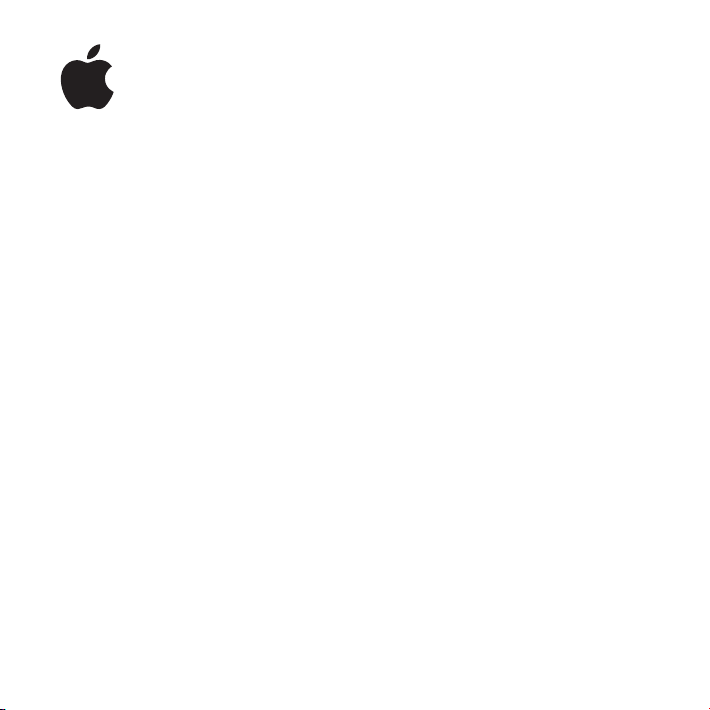
Mighty Mouse
Инструкция
по эксплуатации
Page 2
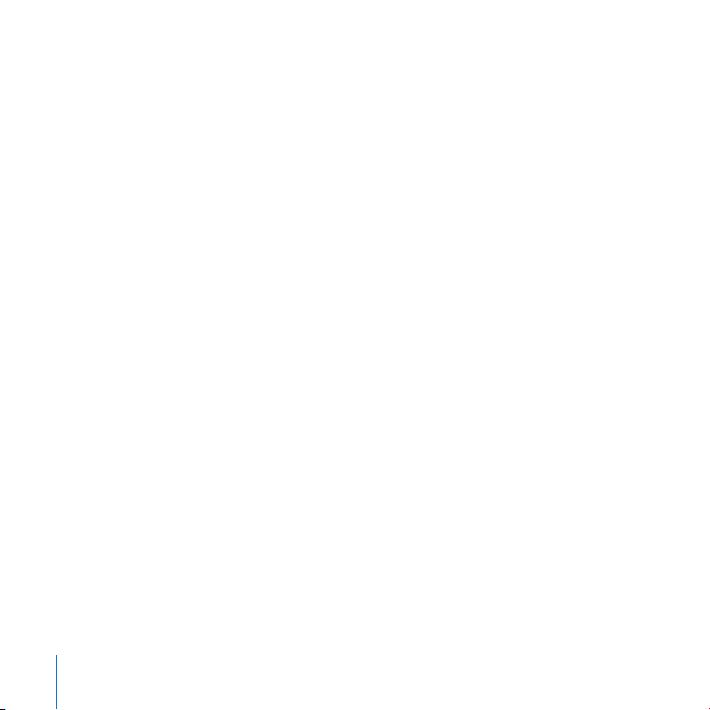
Page 3
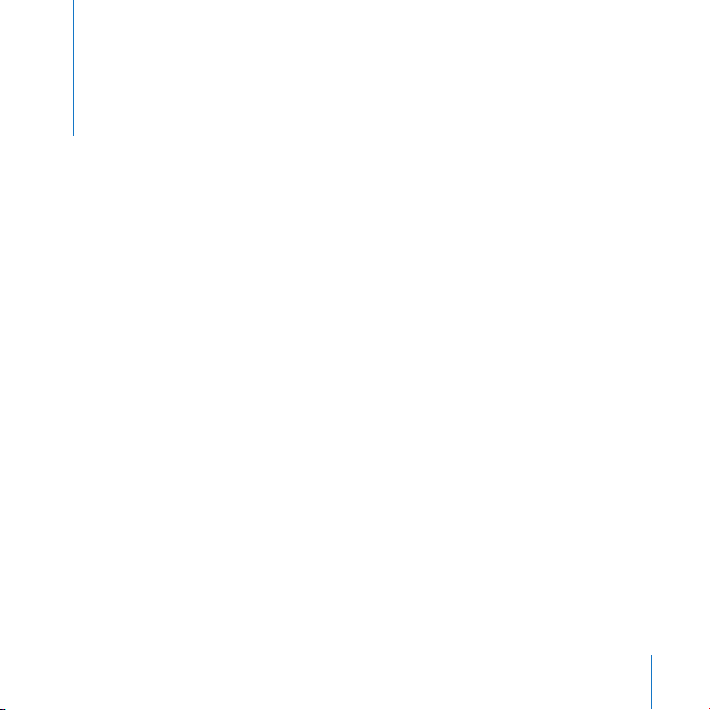
Начало работы с вашей
Mighty Mouse
Поздравляем вас с приобретением беспроводной
мыши Mighty Mouse! Используйте этот буклет для того,
чтобы быстро настроить и начать использовать вашу
новую мышь.
В вашей мыши Mighty Mouse технологии лазерного слежения за перемещением
мыши и Bluetooth сочетаются в программируемой многокнопочной мыши.
Чтобы полностью использовать функциональные возможности вашей мыши, вам
будут необходимы:
• Компьютер Macintosh, оборудованный Bluetooth,
• Mac OS X версии 10.4.6 или новее,
• Установить на ваш Macintosh программное обеспечение с поставляемого в
комплекте с мышью оптического диска Mighty Mouse Software Install.
• USB-мышь и USB-клавиатура для установки и настройки вашей Mighty Mouse.
В комплект поставки вашей мыши включены две литиевые батарейки
(неперезаряжаемые) типа AA.
Примечание: Если ваш компьютер Macintosh не оборудован Bluetooth, вы можете
приобрести внешний Bluetooth-адаптер в Apple Store на сайте store.apple.com.
3
Page 4
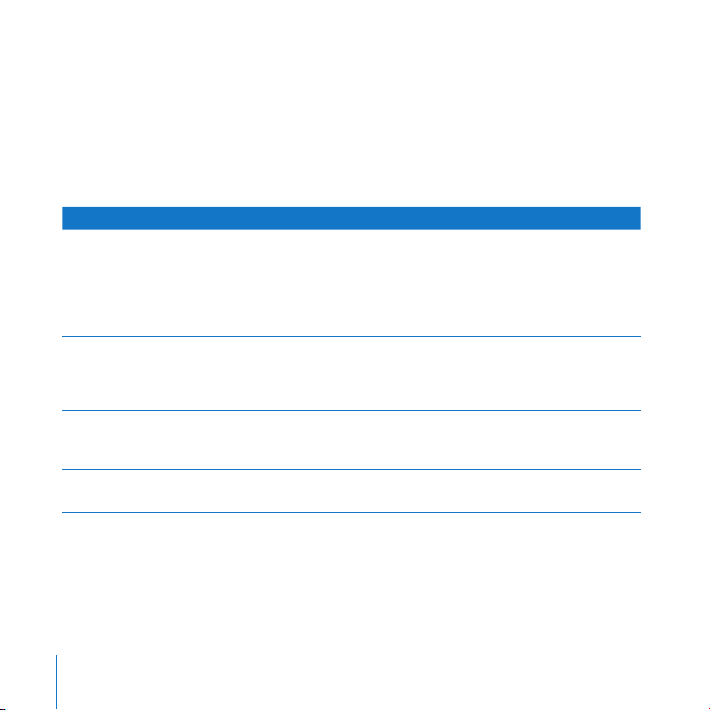
Чтобы полностью использовать функциональные возможности вашей мыши
Mighty Mouse, вам будут необходимы Mac OS X версии 10.4.6 или новее, а также
программное обеспечение с поставляемого в комплекте с мышью оптического
диска Mighty Mouse Software Install. Если ваш Macintosh работает на более ранней
версии операционной системы Mac OS X, вы не сможете установить программное
обеспечение с поставляемого в комплекте с оптического диска, а также
использовать следующие возможности Mighty Mouse:
Версия ПО Доступные возможности
Mac OS X v 10.4.6 или новее
(установлено программное
обеспечение с поставляемого в
комплекте оптического диска Mighty
Mouse Software Install)
Mac OS X от 10.4.3 до 10.4.5 Включение и выключение прокрутки, назначение
Mac OS X от 10.3.9 до 10.4.2 Назначение функций для основной и второй кнопок
Mac OS X v 10.3.8 или более ранних Использование в качестве многокнопочной мыши
Включение и выключение прокрутки, назначение
функций для основной и второй кнопок
мыши, включение Expose, показ Dashboard,
открытие Spotlight, включение экранного зума
(масштабирования), переключение и открытие
программ.
функций для основной и второй кнопок мыши,
включение Expose, показ Dashboard, открытие
Spotlight, переключение и открытие программ.
мыши, включение Expose, показ Dashboard только в
Mac OS X от 10.4 до 10.4.2
для прокрутки.
За информацией о включении этих функции обратитесь к разделу “Настройка
вашей мыши”, на странице 9.
4
Page 5

Установка вашей мыши
Чтобы подготовить мышь к работе, вам потребуется установить батарейки и
программное обеспечение с поставляемого в комплекте оптического диска Mighty
Mouse Software Install, а также “установить пару”, т.е., установить беспроводное
соединение мыши и компьютера.
Шаг 1: Установка батареек
Ваша мышь может работать и от одной батарейки, но вы можете установить и обе
входящие в комплект поставки неперезаряжаемые батарейки типа AA (см. стр. 1).
Чтобы установить батарейки:
1 Переверните мышь и снимите нижнюю крышку.
2 Вставьте батарейки в их гнездо, как показано на рисунке, приведенном ниже.
Сдвиньте крышечку
вверх, чтобы
отключить мышь.
Сдвиньте защелку
вниз, чтобы снять
нижнюю крышк у.
Вставьте одну или обе батарейки типа AA
положительным (+) контактом вверх
5
Page 6

3 Вставьте на место нижнюю крышку и оставьте мышь выключенной.
Важное предупреждение: Не включайте вашу мышь, пока вы не будете готовы
установить пару с компьютером Macintosh ниже, в шаге 3. Если мышь включена,
сдвиньте крышечку на ее дне, чтобы она закрылась и мышь отключилась.
Для более подробной информации о батарейках обратитесь к разделу “О ваших
батарейках”, на странице 11.
Шаг 2: Установка программного обеспечения
Если на вашем компьютере Macintosh установлена Mac OS X 10.4 Tiger,
выберите Apple () > Системные настройки (System Preferences) и используйте
Обновление Программ для обновления до самой новой версии операционной
системы. Затем используйте программное обеспечение с поставляемого в
комплекте с мышью оптического диска Mighty Mouse Software Install, чтобы
установить дополнительное программное обеспечение на ваш Macintosh.
Важное предупреждение: Для установки программного обеспечения с
поставляемого в комплекте с мышью оптического диска Mighty Mouse Software
Install необходита Mac OS X 10.4.6 или новее. Не используйте этот диск, если
установленная у вас версия Mac OS X более ранняя чем 10.4.6.
Чтобы установить программное обеспечение M6:
1 Вставьте поставляемый в комплекте оптический диск Mighty Mouse Software
Install с программным обеспечением.
2 Дважды щелкните на значке AppeMouseSoftware.pkg.
3 Следуйте инструкциям на экране.
6
Page 7

Шаг 3: Установка пары мыши и компьютера
Чтобы начать использовать вашу мышь с компьютером Macintosh, вам требуется
“установить пару”, т.е. настроить их беспроводное соединение. Установку пары
требуется провести только один раз.
1 Сдвиньте крышечку вниз, чтобы включить мышь.
Свет лазера, используемого мышью Mighty Mouse, невидим, но мигающий
индикатор зеленого цвета покажет, что батарейки имеют достаточный заряд и
что мышь готова к установке пары.
Мигающий зеленый индикатор
показывает, что мышь вк лючена.
Сдвиньте крышечку вниз, чтобы
включить мышь.
2 Выберите Apple () > Системные настройки (System Preferences) и щелкните на
значке Клавиатура и Мышь.
3 Щелкните на вкладке Bluetooth, щелкните на “Установить новое устройство”, а
затем на “Продолжить”.
4 Выберите в переключателе кнопку Мышь и щелкните на “Продолжить”.
5 Следуйте инструкциям на экране, чтобы установить пару из мыши и компьютера.
7
Page 8

Использование вашей мыши
Поскольку в вашей мыши Mighty Mouse использованы технологии лазерного
слежения за перемещением мыши, эту мышь можно использовать на
большинстве поверхностей.
В Mighty Mouse имеются правая и левая клавиши, шарик прокрутки (которым тоже
можно щелкать на кнопках) и по кнопке с каждой стороны. Чтобы использовать
Mighty Mouse:
•Щелкнителевойилиправойкнопкой.
•Нажмитенабоковыекнопки.
•Нажмитеилипрокрутитешарикпрокрутки.
Левая или правая кнопки могут работать как основная кнопка мыши. Используйте
основную кнопку, чтобы щелкать, щелкать в сочетании с нажатой клавишей
клавиатуры, или для перетаскивания элементов интерфейса. Любая из этих
кнопок может быть также использована в качестве второй (вспомогательной)
кнопки мыши. Используйте вторую кнопку мыши для раскрытия меню сочетаний
клавиш. Можно также присвоить какую-либо функцию боковым кнопкам, которые
работают в паре, а также - шарику прокрутки, который можно использовать и для
прокрутки, и для нажатия.
Левая кнопка
Шарик прокрутки
Боковая кнопка
8
Правая кнопка
Боковая кнопка
Page 9

Настройка вашей мыши
Если на вашем компьютере установлены Mac OS X 10.4.6 или новее и
программное обеспечение с поставляемого в комплекте оптического диска
Mighty Mouse Software Install, можно настроить вашу мышь Mighty Mouse,
используя вкладку “Мышь” на пульте системных настроек “Клавиватура и Мышь”.
1 Выберите Apple () > Системные настройки (System Preferences)
2 Щелкните на значке Клавиатура и Мышь.
3 Щелкните на вкладке Мышь.
9
Page 10

Используйте открывающееся меню для присвоения функций кнопкам.
Можно установить функции: включение и выключение прокрутки, включение
Expose, показ Dashboard, открытие Spotlight, включение экранного зума
(масштабирования), переключение и открытие программ. Также имеется
регулировка скорости прокрутки, скорости двойного щелчка и перемещения
мыши по экрану.
Дальнейшая информация
Для более подробной информации о вашей Mighty Mouse обратитесь меню
Справка и наберите в окне поиска “Mighty Mouse”.
Переименование вашей мыши
При первой же установке пары вашей мыши присваивается уникальное имя.
Вы можете изменить это имя, выбрав Apple () > Системные настройки (System
Preferences) > Клавиатура и Мышь (Keyboard & Mouse), щелкнув на вкладке
Bluetooth и введя имя в поле ввода “Имя”.
Очистка вашей мыши и шарика прокрутки
Следуйте следующим инструкциям при очистке поверхности вашей мыши и
шарика прокрутки:
• Удалитеизмышибатарейки
• Используйтевлажнуюмягкуютканьдляочисткиповерхностивашеймышии
шарика прокрутки. Избегайте любого попадания влаги в щели корпуса мыши.
• Неиспользуйтеаэрозоли-спреи,растворителиилиабразивныепорошки.
Page 11

Чтобы очистить шарик прокрутки, сначала покрутите его. Если прокручивание
происходит с трудом, переверните мышь и энергично покрутите шарик по
очищающей ткани, чтобы удалить все частицы грязи.
О батарейках
В комплект поставки вашей мыши Apple Wireless Mouse включены две литиевые
батарейки (неперезаряжаемые) типа AA. Батарейки такого типа обеспечивают
более долгое использование, но вместо них можно также использовать как
солевые батарейки, так и перезаряжаемые аккумуляторы типа AA.
Ваша мышь может работать как с одной, так и с двумя батарейками. Чтобы
уменьшить вес мыши, устанавливайте одну батарейку, а чтобы увеличить период
работы мыши с одним комплектом батареек, устанавливайте две.
Предупреждение: При замене батареек, заменяйте обе из них одновременно.
Также, не устанавливайте вместе старые и новые или батарейки разных типов
(например, не устанавливайте вместе солевые и литиевые батарейки). Не
открывайте и не протыкайте батарейки, не устанавливайте их задом наперед,
не подвергайте действию огня, воды и высоких температур. Не пытайтесь
перезаряжать литиевые батарейки, поставляемые в комплекте с мышью. Храните
батарейки в местах, недоступных для детей.
11
Page 12

Утилизация батареек
Выбрасывайте батарейки в соответствии с вашим местным законодательством об
окружающей среде.
Индикатор заряда батареек
Чтобы проверить уровень заряда батареек, выберите Apple () > Системные
настройки (System Preferences) > Клавиатура и Мышь (Keyboard & Mouse) >
Bluetooth.
Примечание: Чтобы сохранить энергию батареек как можно дольше, выключайте
мышь, когда не используете её. Если вы не планируете использовать мышь
продолжительное время, выньте батарейки.
Эргономика
Для более подробной информации об эргономике, безопасности и влиянии на
здоровье, обратитесь к сайту Apple, посвященному эргономике,
www.apple.com/about/ergonomics.
Поддержка
Информация поддержки и разрешения трудных ситуаций, пользовательские
форумы и новейшие загрузки программного обеспечения находятся на
www.apple.com/support.
12
Page 13
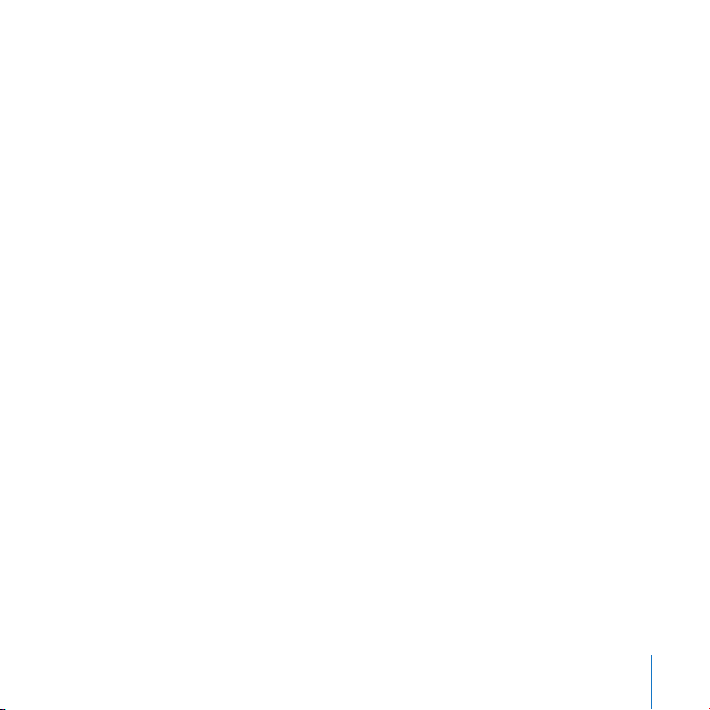
